Jak pobrać i używać aplikacji MyASUS na komputerach ASUS
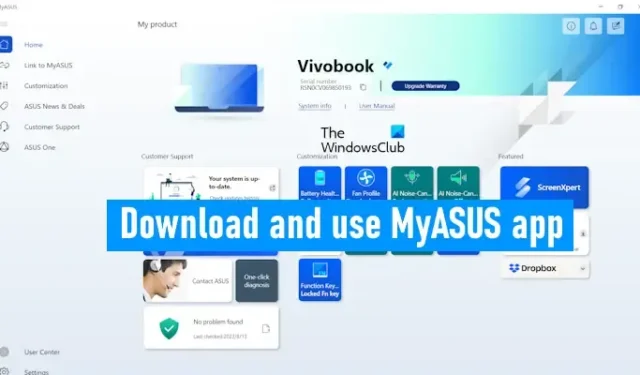
MyASUS to aplikacja dostępna dla komputerów stacjonarnych i laptopów firmy ASUS. Jest to bardzo przydatna aplikacja, która pomaga użytkownikom aktualizować ich systemy. Oprócz tego ma również wiele dodatkowych funkcji, które pomogą Ci zarządzać komputerem ASUS. Jest preinstalowany na komputerach ASUS. Jeśli jednak nie znajdziesz go w swoim systemie, możesz go pobrać i zainstalować. W tym artykule porozmawiamy o tym, jak pobrać i używać aplikacji MyASUS na komputerach ASUS .
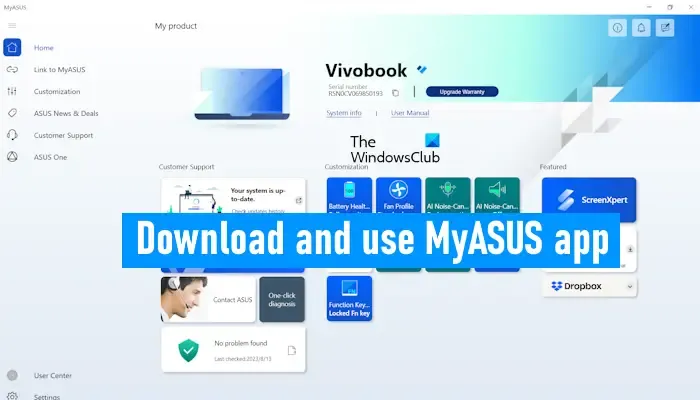
Jak pobrać i używać aplikacji MyASUS na komputerach ASUS
Jak wyjaśniliśmy powyżej, aplikacja MyASUS jest preinstalowana na wszystkich komputerach ASUS. Ale jeśli nie znajdziesz go w swoim systemie, możesz zainstalować go z oficjalnej strony internetowej ASUS lub Microsoft Store.
Po pobraniu i zainstalowaniu aplikacji MyASUS w systemie, przy pierwszym uruchomieniu należy zarejestrować produkt, wprowadzając identyfikator e-mail. Następnie aplikacja MyASUS jest gotowa do użycia.
Aplikacja MyASUS ma następujące karty lub menu:
- Dom
- Łącze do MyASUS
- Dostosowywanie
- Nowości i oferty ASUS
- Obsługa klienta
- ASUS One
Porozmawiajmy o każdej z tych kart jeden po drugim.
1] Dom
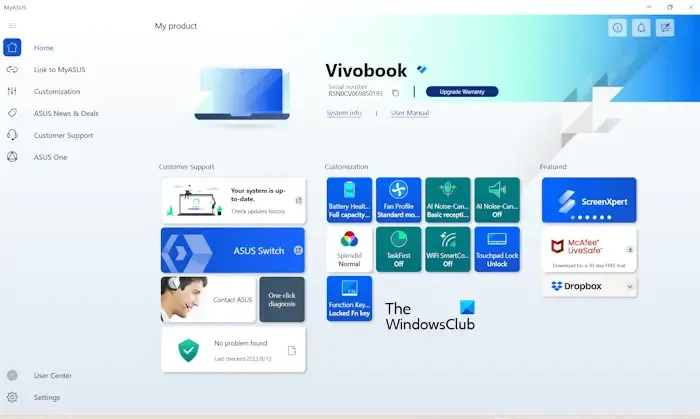
Ekran główny MyASUS pokazuje kilka przydatnych opcji szybkiego dostępu. Tutaj możesz zobaczyć nazwę i numer seryjny swojego produktu. Ikona Kopiuj obok numeru seryjnego kopiuje numer seryjny. Łącze umożliwiające uaktualnienie gwarancji na produkt znajduje się również na stronie głównej aplikacji MyASUS. Dostępne są również niektóre opcje szybkiego dostępu, takie jak aktualizacje produktów, opcje dostosowywania itp. Możesz także uruchomić diagnostykę jednym kliknięciem bezpośrednio ze strony głównej aplikacji MyASUS.
2] Łącze do MyASUS
Aplikacja Link to MyASUS jest dostępna zarówno na urządzenia z systemem Android, jak i iOS. Możesz podłączyć smartfon do komputera za pomocą aplikacji Link to MyASUS. Tutaj możesz użyć następujących funkcji.
Transfer plików
Możesz łatwo przesyłać pliki między komputerem ASUS a telefonem z systemem Android lub iOS. Aby przesłać pliki z komputera do telefonu, wybierz kartę Wyślij i kliknij przycisk Wybierz pliki . Kiedy skończysz, kliknij Wyślij . Zobaczysz następujące dwie opcje:
- Wybierz pobliskie urządzenie
- Wprowadź kod parowania wyświetlony na urządzeniu odbiorczym
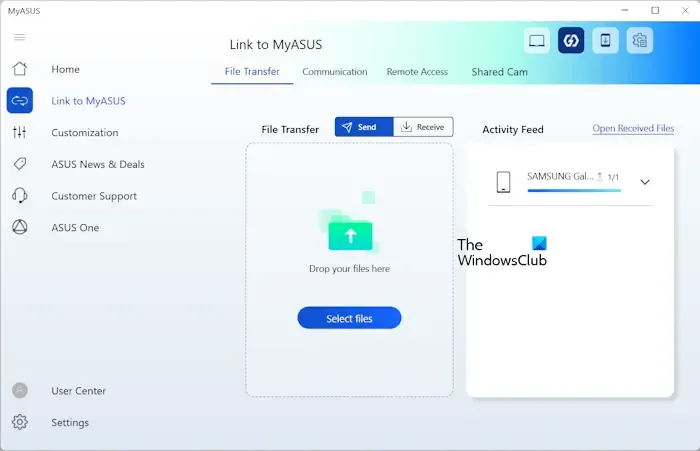
Teraz otwórz aplikację Link to MyASUS na swoim telefonie i dotknij przycisku Odbierz w sekcji Transfer . Zobaczysz kod QR i 6-cyfrowy kod parowania urządzenia. 6-cyfrowy kod zmienia się automatycznie co 5 minut.
Jeżeli wybrałeś drugą opcję (opisaną powyżej), musisz podać 6-cyfrowy kod (wyświetlony na telefonie). Proces przesyłania plików ze smartfona do komputera ASUS jest taki sam, jak wyjaśniono powyżej.
Komunikacja
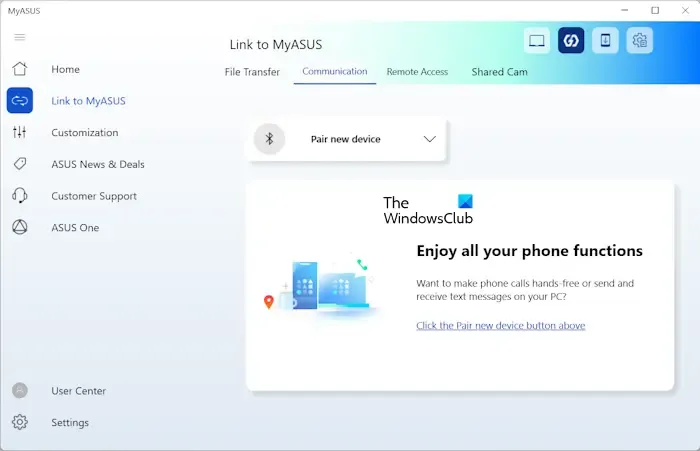
Tutaj możesz podłączyć swój smartfon do komputera ASUS przez Bluetooth i cieszyć się wszystkimi funkcjami telefonu na komputerze. Możesz wykonywać połączenia telefoniczne bezpośrednio z aplikacji MyASUS na komputerze, zarządzać dziennikami połączeń z komputera itp. Jeśli chcesz usunąć sparowany telefon z aplikacji MyASUS, musisz go usunąć ze strony Bluetooth i urządzenia w systemie Windows 11/10 Ustawienia.
Zdalny dostęp
Zdalny dostęp MyASUS umożliwia dostęp z telefonu do plików przechowywanych na komputerze. Z telefonu można uzyskać dostęp do plików przechowywanych w następujących folderach na komputerze:
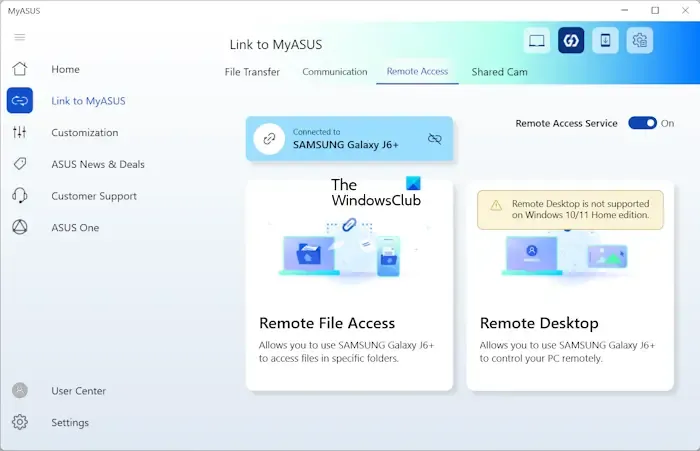
- Pulpit
- Dokumenty
- Pliki do pobrania
- Muzyka
- Kino
- Filmy
Pulpit zdalny umożliwia zdalne sterowanie komputerem z telefonu. Ale ta funkcja nie jest dostępna w Windows 11/10 Home Editions.
Wspólna kamera
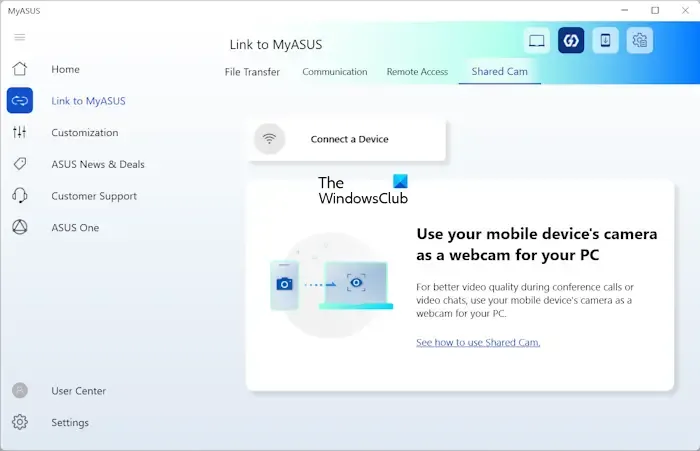
Możesz używać aparatu urządzenia mobilnego jako kamery internetowej dla swojego komputera.
3] Personalizacja
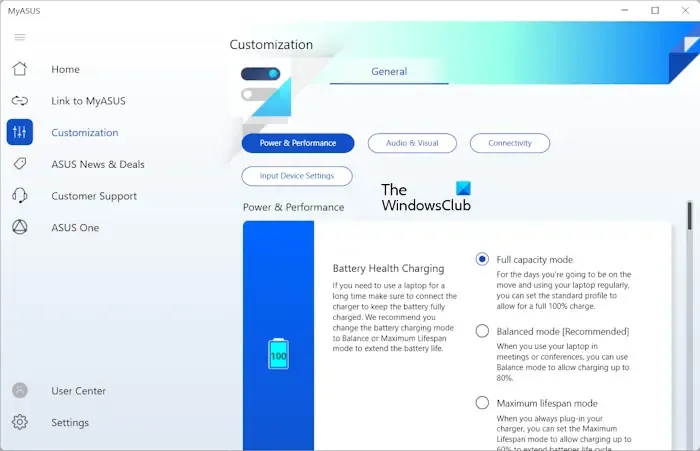
W tym miejscu dostępne są różne ustawienia dostosowywania, których można używać do zarządzania komputerem ASUS. Tutaj możesz zmienić tryb ładowania baterii, profil wentylatora komputera, włączyć, wyłączyć lub dostosować funkcję redukcji szumów zasilaną przez sztuczną inteligencję, włączyć lub wyłączyć blokadę touchpada i blokadę klawiszy funkcyjnych itp.
4] Nowości i oferty ASUS
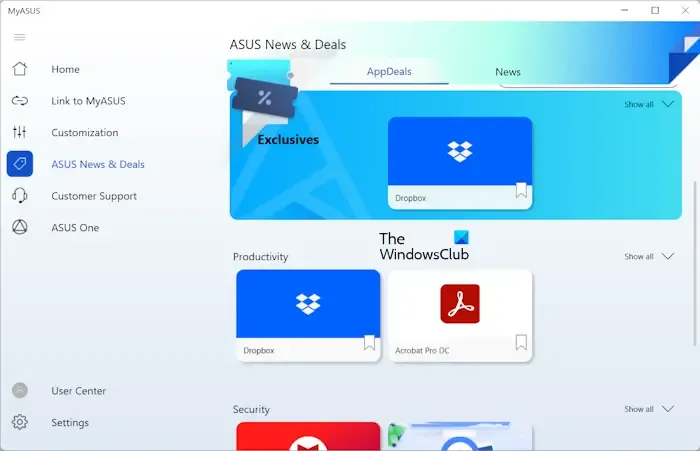
Ta sekcja pokazuje nowości i oferty aplikacji firmy ASUS.
5] Obsługa klienta
Tutaj możesz zdiagnozować swój system ASUS, sprawdzić dostępność aktualizacji na żywo oraz wykonać operacje tworzenia kopii zapasowych i odzyskiwania na swoim urządzeniu.
Diagnoza systemu
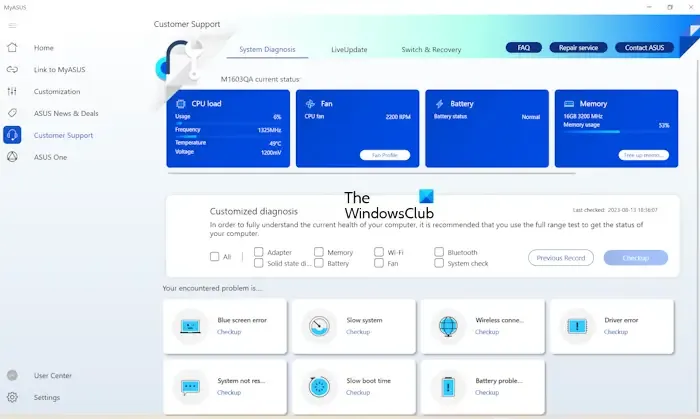
Możesz przeglądać statystyki dotyczące obciążenia procesora, wentylatora, baterii i pamięci. Dostępna jest również opcja Dostosuj diagnostykę, która umożliwia sprawdzenie systemu, sprawdzenie baterii, sprawdzenie pamięci itp.
Jeśli wystąpi błąd niebieskiego ekranu, błąd sterownika, wolne działanie systemu, problemy z zawieszaniem się itp., możesz również uruchomić sprawdzanie, aby naprawić ten konkretny problem.
Uaktualnienia na bieżąco
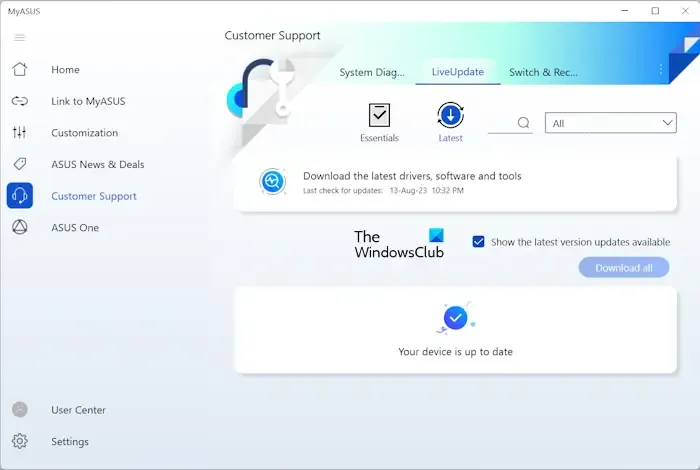
Jeśli jakakolwiek aktualizacja zostanie wydana przez firmę ASUS, będzie dostępna tutaj. Można jednak również ręcznie sprawdzić dostępność aktualizacji.
Przełącznik i odzyskiwanie
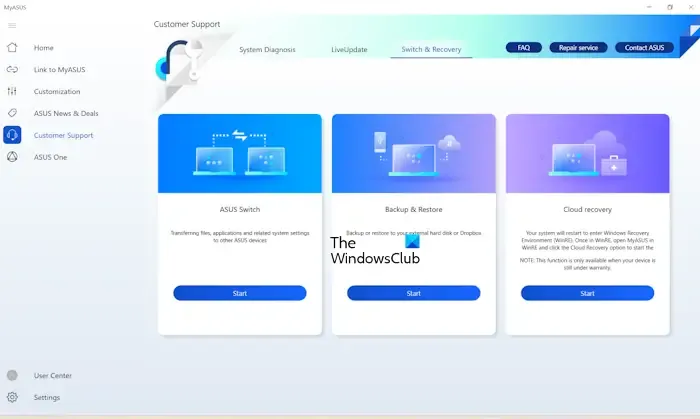
Tutaj możesz wykonać różne czynności odzyskiwania, takie jak odzyskiwanie w chmurze, tworzenie kopii zapasowych i przywracanie itp.
6] ASUS One
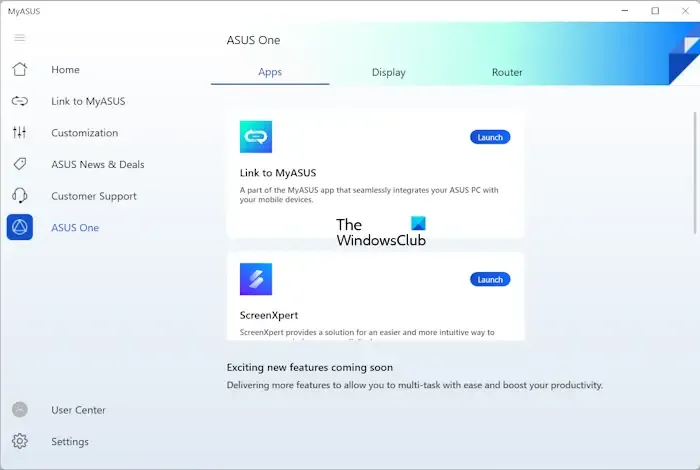
Tutaj możesz uzyskać dostęp do aplikacji ASUS i je uruchomić, uzyskać dostęp do wyświetlacza ASUS i routera ASUS.
Pobierz aplikację MyASUS
Aplikację MyASUS można pobrać i zainstalować ze strony asus.com . Przycisk Pobierz na tej stronie przeniesie Cię do Microsoft Store, skąd możesz zainstalować MyASUS na swoim komputerze.
Jak zainstalować sterowniki za pomocą MyASUS?
Aby zainstalować sterowniki za pomocą MyASUS, otwórz aplikację i wybierz kategorię Obsługa klienta z lewej strony. Teraz przejdź do zakładki LiveUpdate i kliknij przycisk Sprawdź dostępność aktualizacji .
Czy aplikacja MyASUS jest bezpłatna?
Tak, aplikacja MyASUS jest bezpłatna. Jeśli masz komputer ASUS, możesz go pobrać i zainstalować z oficjalnej strony ASUS lub Microsoft Store. Pomoże Ci aktualizować system, konserwować system i optymalizować jego wydajność.



Dodaj komentarz